Linux-distribusjoner tilbyr flotte grafiske grensesnitt med få unntak der utseendet blir byttet ut for ytelse. Du kan fortsatt fornye Linux-PCen din ved å installere temaer og ikonpakker.
I dagens artikkel skal vi introdusere deg for en vakker ikonpakke som heter Shadow, utviklet av Rudra Banerjee. Den er tilgjengelig på GitHub og GNOME-Look og har et slående utseende for alle skrivebordsikoner.

Shadow installeres på stort sett alle skrivebordsmiljøer, inkludert GNOME, KDE, MATE, Pantheon og Unity også.
Installer Shadow Icon Theme Pack på Ubuntu
Laster ned Shadow Icon Pack
Ikonpakken er tilgjengelig for nedlasting på GitHub. Som vanlig, la oss starte med å oppdatere systemet. Start Terminal og skriv inn følgende kommando:
sudo apt-get oppdatering
Siden dette prosjektet er tilgjengelig på GitHub, skal vi bruke Git.
sudo apt-get install git
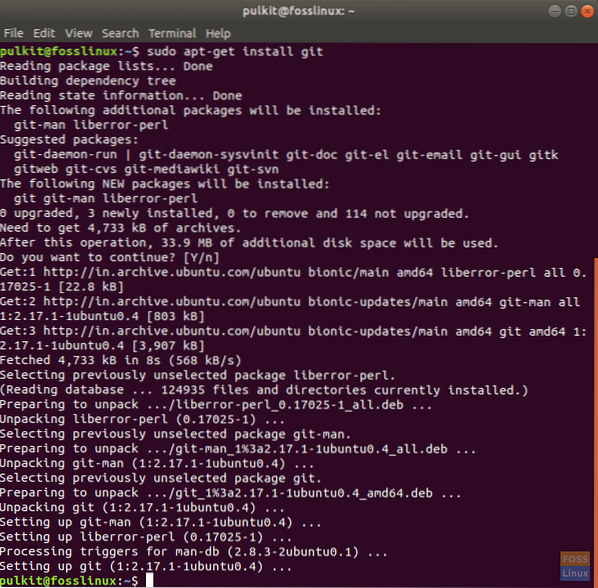
Lag en katalog som heter .ikoner:
mkdir .ikoner /
Vi skal laste ned denne pakken i .ikoner katalog. Gå nå til .ikoner katalog:
cd .ikoner /
Og last ned:
git klon https: // github.com / rudrab / Shadow.git
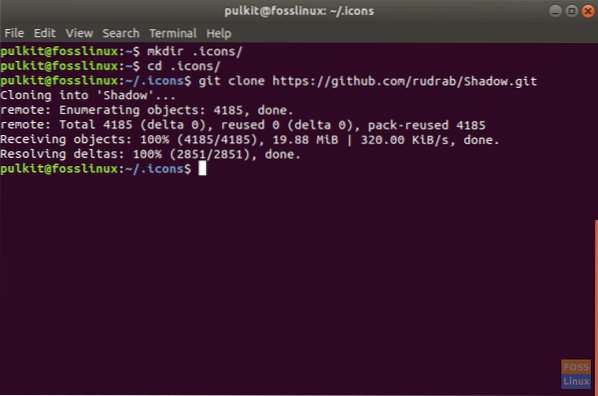
Aktivere Shadow
Det er to metoder for aktivering, og en bruker CLI og en annen, et GUI-program.
CLI-metoden
For terminaltilnærmingen bruker vi et program som heter gsettings. Vanligvis kommer den forhåndsinstallert i de fleste distros, men bare hvis du ikke har den, bruk følgende kommando:
sudo apt-get install gsettings
Nå for å bruke ikonpakken, kjør kommandoen:
gsettings sett org.nisse.skrivebordet.grensesnitt ikon-tema "Shadow"
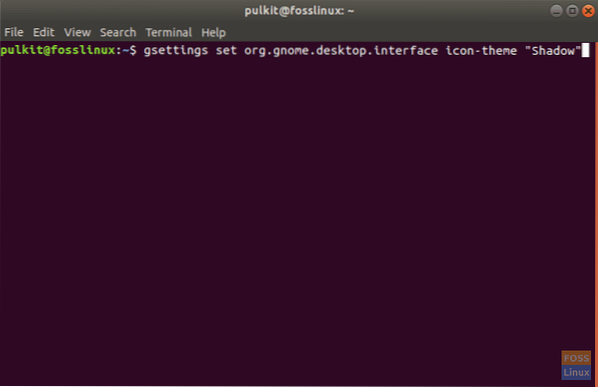
Ikonpakken skal aktiveres.
GUI-metoden
GUI-alternativet gir deg mange flere alternativer for "tweaking", og ikke bare for ikoner, men mange andre aspekter av skrivebordsmiljøet ditt. Vi skal installere GNOME Tweak Tool.
sudo apt-get install gnome-tweak-tool
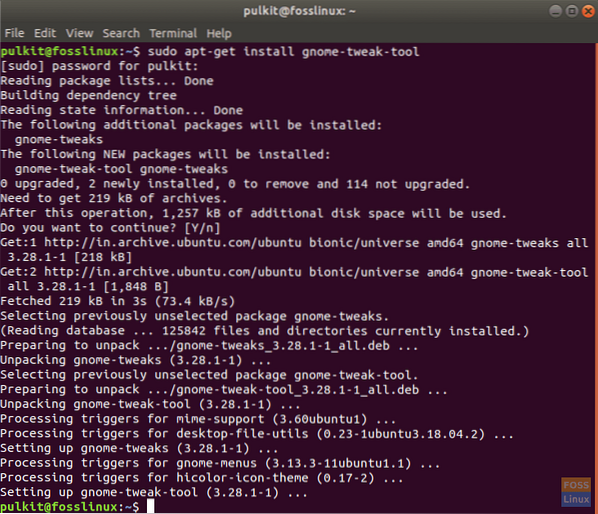
Og nå, åpne den ved å søke etter "tweaks" i applikasjonsmenyen.

Den har konfigurasjonsalternativer for ikke bare ikonene, men også mange andre deler av det grafiske grensesnittet.
Klikk nå på rullegardinboksen for Ikoner, og du finner navnet “skygge“. Klikk på den, så blir den brukt.

Avinstallerer Shadow Icon Pack
Avinstallering av Shadow er enkelt. Hvis du ønsker det, kan du fjerne det helt fra systemet ditt, eller du kan holde det sammen med andre ikonpakker og ikke bruke det. Vi skal diskutere CLI- og GUI-metoder.
CLI-metoden
For CLI-metoden, må du tilbakestille systeminnstillingene til den opprinnelige ikonpakken, og deretter fjerne Shadows katalog.
De fleste distribusjoner har en ikonpakke kalt 'standard' i ikonkatalogen, slik at du kan bruke den direkte. Hvis distribusjonen din har det, kan du bruke følgende kommando.
gsettings sett org.nisse.skrivebordet.grensesnitt ikon-tema "standard"
Hvis det ikke fungerer, må du finne ut navnet på standardikonpakken. Du kan gjøre det ved å søke på internett for distribusjon, med et søk som “
Ellers kan du liste opp ikonpakker på systemet ditt ved å liste opp filer i ikonkatalogen til systemet ditt. Avfyr følgende kommando:
ls / usr / del / ikoner
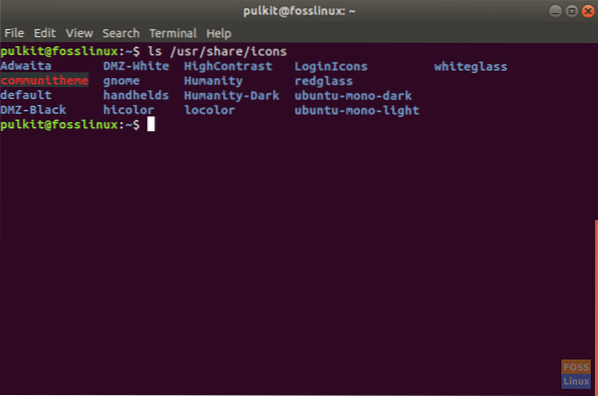
Erstatte <ikon-pakke-navn> med navnet på ønsket ikonpakke i denne kommandoen:
gsettings sett org.nisse.skrivebordet.grensesnitt ikon-tema "
Fjern nå Shadow:
rm -rf ~ /.ikoner / skygge
GUI-metoden
Du kan bruke det samme programmet GNOME Tweak Tool for å tilbakestille ikonpakken. Når du klikker på Ikoner rullegardinmenyen, får du listen over ikonpakker på systemet ditt. Velg nå standard (det skal være standard etikett), og du er tilbake til den gamle ikonpakken.
Nå for å fjerne Shadow:
rm -rf ~ /.ikoner / skygge
Hvordan ser det ut
Til sammenligning er her sammenligningen av Ubuntu App-skjermen med standardikoner og med Shadow-ikon tema installert.
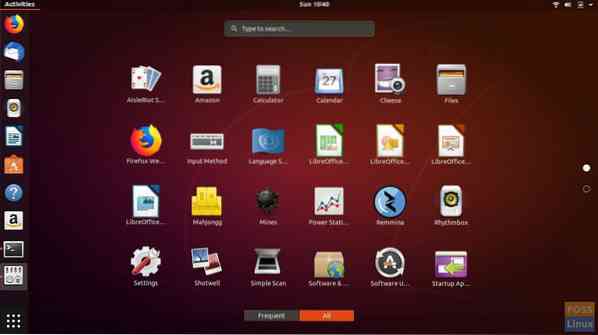
Skygge:
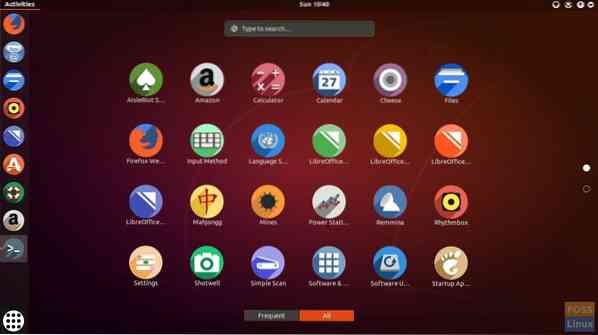
Konklusjon
Shadow er en groovy og ren ikonpakke for å fornye Linux distro. For mer informasjon, besøk den offisielle nettsiden her. Hvis du liker pakken, må du stemme den på GNOME-look, og oppmuntre forfatteren.
Hva synes du om Shadow-ikonet? Gi oss beskjed om tankene dine i kommentarene nedenfor.
 Phenquestions
Phenquestions


